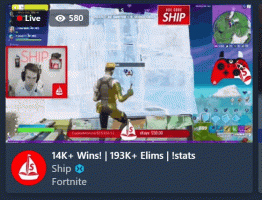Linux 터미널에서 파일을 찾는 방법
사용하는 배포판에 관계없이 Linux에는 파일 검색을 허용하는 여러 GUI 도구가 함께 제공됩니다. 많은 최신 파일 관리자는 파일 목록에서 바로 파일 검색을 지원합니다. 그러나 SSH 세션 중이나 X 서버가 시작되지 않는 경우와 같이 콘솔을 사용해야 하는 상황이 많이 있습니다. 다음은 터미널을 사용하여 파일을 빠르게 찾는 방법입니다.
광고

또한 검색 색인이 있는 인기 있는 검색 도구인 Catfish가 있어 파일을 정말 빨리 찾을 수 있습니다.

터미널에서 작업할 때 직접 사용하는 방법을 공유하고 싶습니다.
첫 번째 방법은 busybox에 구축된 임베디드 시스템에서도 모든 배포판에 존재하는 찾기 유틸리티를 포함합니다. 다른 방법은 찾기 명령입니다.
Linux 터미널에서 파일을 찾으려면, 다음을 수행합니다.
- 좋아하는 터미널 앱을 엽니다. XFCE4 터미널 제 개인적인 취향입니다.
- 다음 명령을 입력합니다.
/path/to/folder/ -iname *file_name_portion* 찾기
위의 주장은 다음과 같습니다.
/path/to/folder/ - 검색을 시작할 폴더입니다. 지정하지 않으면 현재 디렉토리에서 검색이 시작됩니다.
내가 사용하는 스위치:
-iname - 이름에 지정된 부분이 포함된 파일 및 폴더를 검색하고 대소문자를 무시합니다.예:
다음은 Opera 브라우저에 대해 작성한 기사를 찾는 데 사용할 수 있는 명령입니다.
~/Documents/winaero/ -iname *opera*.txt 찾기

- 파일 또는 폴더만 찾아야 하는 경우 옵션을 추가하십시오. -유형 f 파일 또는 -유형 d 디렉토리용. 다음은 몇 가지 예입니다.


- 최근에 수정된 파일 및 디렉토리를 찾으려면 다음 옵션을 사용할 수 있습니다. 찾기 명령:
-mmin n - n분 전에 수정된 파일을 찾습니다.-mtime n - n*24시간 전에 수정된 파일을 찾습니다. find가 파일이 마지막으로 액세스된 24시간 기간을 계산할 때 소수 부분은 무시되므로 -mtime +1과 일치시키려면 파일이 최소 2일 전에 수정되어야 합니다. - 검색 쿼리로 찾은 파일에 대해 명령을 실행할 수 있습니다. 다음 예를 참조하십시오.
~/Documents/winaero/ -iname opera45.txt 찾기 -type f -exec vim {} \;여기에서 -exec 옵션을 사용하여 정력 검색 결과의 모든 파일에 대한 텍스트 편집기. "{}" 부분은 다음에서 찾은 파일을 나타냅니다. 찾기 명령. NS "\;" 끝은 명령의 끝을 지정합니다. -실행 옵션.


찾기 명령
찾기 검색 도구는 특별한 파일 데이터베이스를 사용하여 즉시 파일을 찾습니다. 명령에 대한 인덱스는 다음에서 생성 및 업데이트할 수 있습니다. 업데이트됨 명령. 검색 결과가 즉시 나타나는 동안 검색 색인을 유지 관리하고 최신 상태로 유지해야 합니다. 그렇지 않으면 찾기 명령이 삭제되거나 다른 디렉토리로 이동된 파일을 찾을 수 있습니다.
일반적인 경우 구문은 다음과 같습니다.
-i 파일 이름 찾기
-i 옵션은 "대소문자 무시"를 의미합니다.
다음은 예입니다.


보너스 팁: 제가 자주 사용하는 또 다른 방법은 콘솔 파일 관리자 앱인 Midnight Commander(mc)입니다. 찾기 또는 찾기와 달리 mc는 내가 시도한 모든 Linux 배포판에 기본적으로 포함되어 있지 않습니다. 직접 설치해야 할 수도 있습니다.
mc로 파일 찾기
Midnight Commander를 사용하여 특정 텍스트가 포함된 파일을 찾으려면 앱을 시작하고 키보드에서 다음 순서를 누르십시오.
Alt + 옮기다 + ?
검색 대화 상자가 열립니다.

"파일 이름:" 섹션을 채우고 Enter 키를 누릅니다. 기준과 일치하는 모든 파일을 찾습니다.

다음을 사용하여 왼쪽 또는 오른쪽 패널에 이러한 파일을 배치할 수 있습니다. 패널화 옵션 및 복사/이동/삭제/보기/원하는 모든 작업을 수행하십시오.
그게 다야